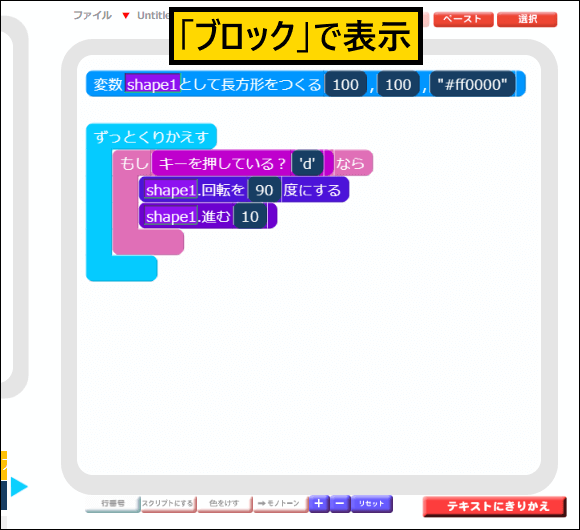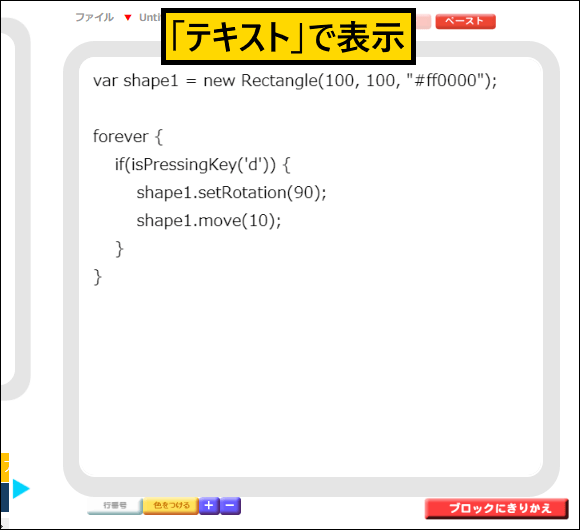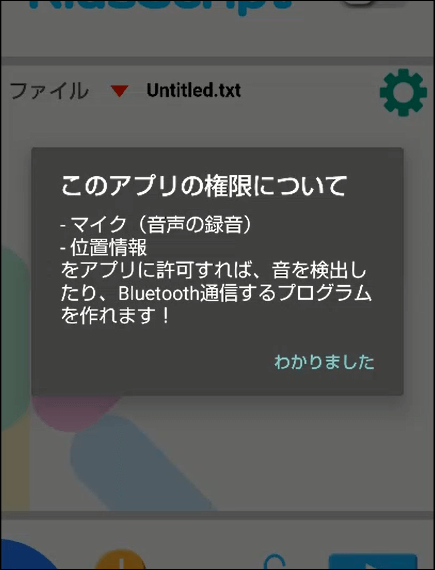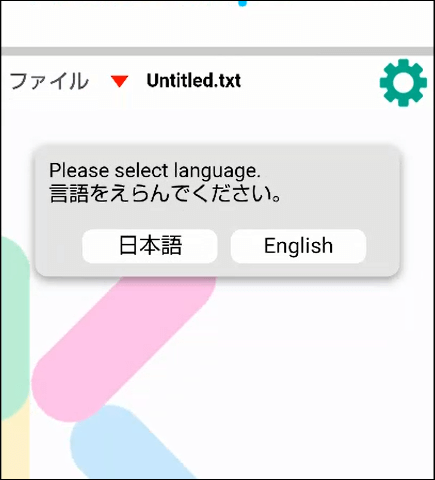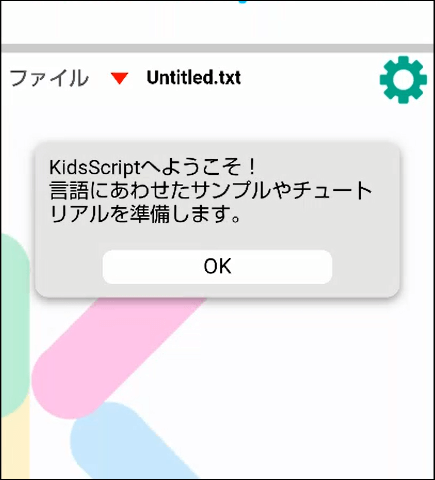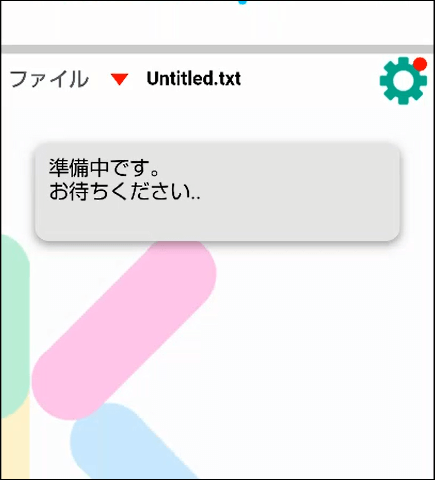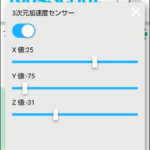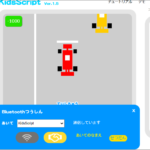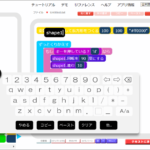今回から、「KidsScript 2D 1.5」を解説していきたいと思います。
最初の記事では、「KidsScript 2Dの紹介」と「使用準備の解説」をしていきます。
「KidsScript 2D」とは
「KidsScript 2D」は、“ネクストオブジェクト株式会社”が無料で公開している
ビジュアルプログラミング言語です。
様々な種類のブロックを組み合わせてプログラムを作成する「Scratch」に近い仕様の言語です。
最大の特徴は、ブロックの内容が「JavaScript」のコマンドになっていることで、
テキスト入力が難しい年齢・環境の人でも、本格的なプログラミングが可能となっています。
また、ブロックの表示内容をテキストに変更できる仕様になっており、
JavaScriptの学習に利用できる他、
普段はブロックを利用しつつ、自然とテキスト入力に興味を持てるように設計されています。
作成したプログラムは[テキストファイル]として保存でき、
自分のサイトで公開したり、他のプログラムファイルと組み合わせたりできます。
「Bluetooth通信」にも対応しているので、複数の端末を利用するプログラムも作成可能です。
使用準備
当アプリには「ブラウザ版」と「アプリ版」があり、
どちらもアカウント登録が必要なく、課金要素・広告・個人情報の収集などもありません。
「ブラウザ版」
「ブラウザ版」を利用したい場合は、以下のURLをクリックします。
すると、公式サイトが開くので赤枠内をクリックします。
サイト下側では、KidsScriptに関する情報やリンクが確認できます。
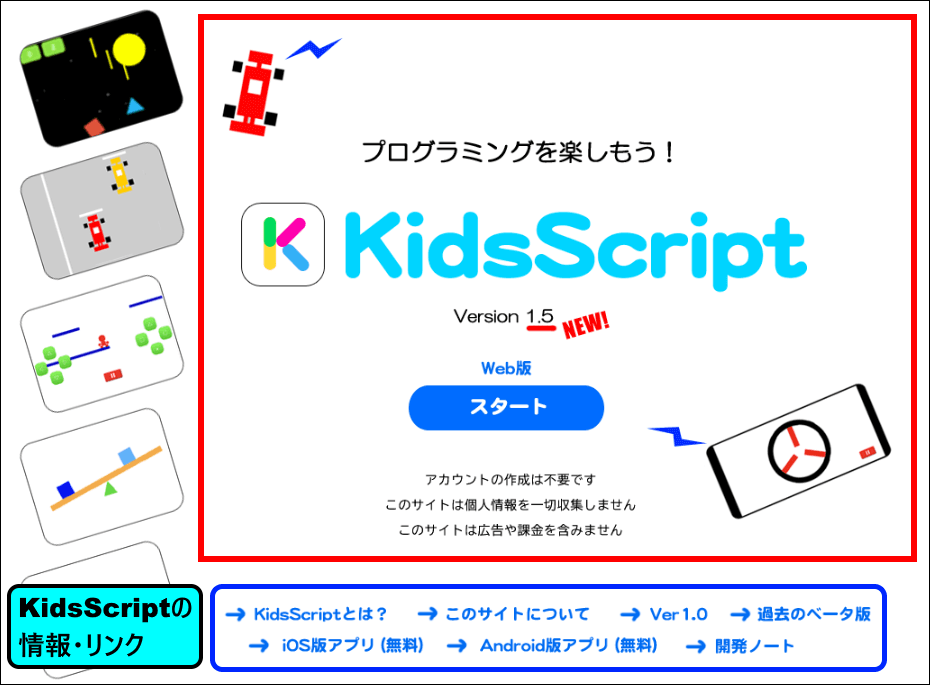
問題がなければ、「エディタ画面」が表示されます。
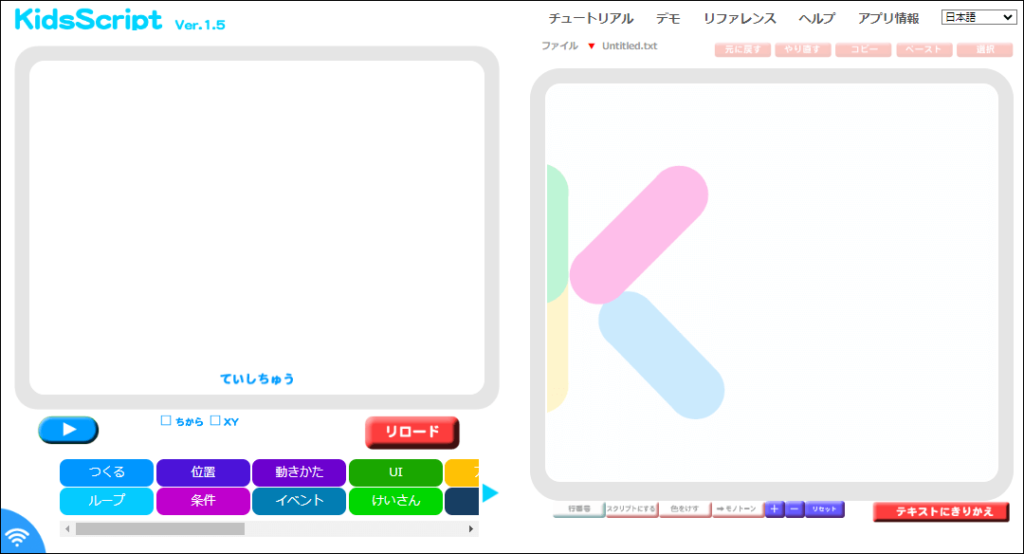
「アプリ版」
「アプリ版」の場合は、[GooglePlay]・[AppStore]から入手できます。
ストアの検索欄に「KidsScript」と入力して検索するとアプリが表示されるので、
[インストール]ボタンをタップしてインストールを開始します。
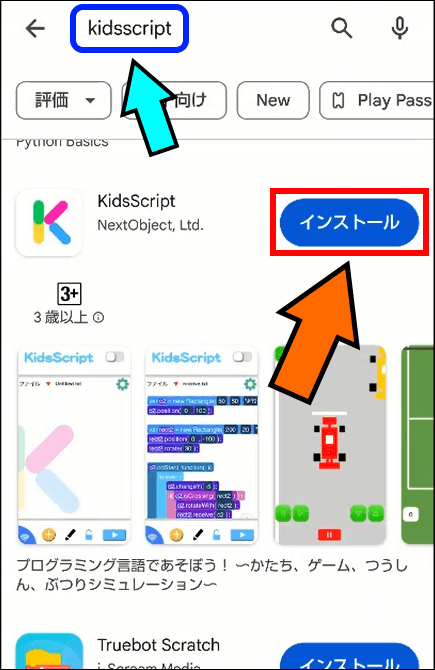
ホームにアイコンが追加されたら、インストールは完了です。
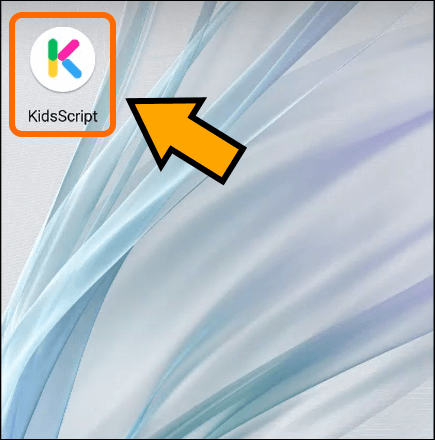
アプリを起動すると、[アプリの権限]と[使用言語]を設定する画面が表示されます。
アプリの権限に関しては、無視することも可能です。
その後、サンプルデータ・チュートリアルの準備に入ります。
準備には、数分ほど時間が掛かる場合があります。
準備が完了すると、以下のような画面が表示されます。
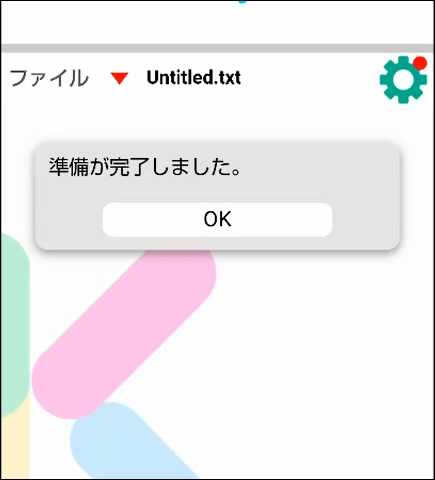
準備の後には、「アプリの使い方」に関する案内も表示されます。
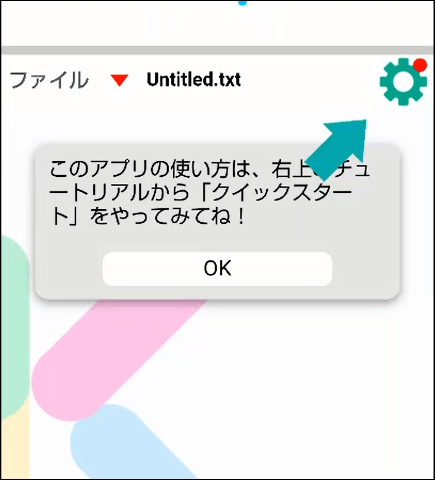
全ての準備が終了したら、「エディタ画面」が表示されます。
アプリ版の場合は、オフラインで使用することも可能です。
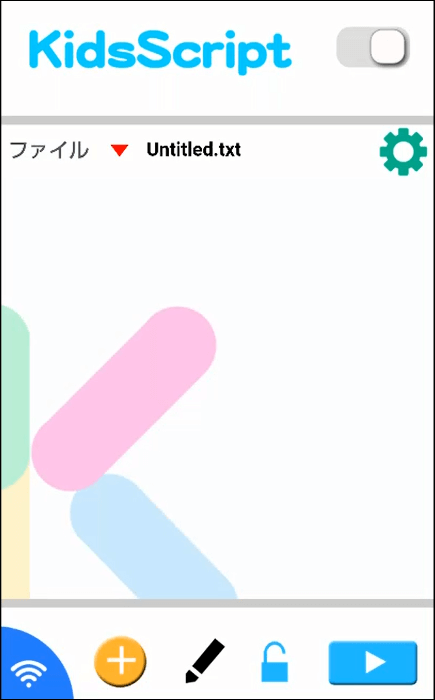
次回
今回は、「KidsScript 2Dの紹介」と「使用準備の解説」を行いました。
「Kids Script」は、子供や初心者でも次のステップに進みやすい設計になっており、
通常のプログラミングや文字入力は[ブロック]・[仮想キーパッド]を利用して、
それぞれの操作に煩わしさを感じたら、[キーボード入力]へ移行できるようになっています。
次回は、「エディタ画面」の解説をしていきます。